วันก่อนการนำเสนอต่อหน้าคนจำนวนมาก อาจจะทำให้เรารู้สึกกังวลและรู้สึกว่ายังเตรียมตัวไม่พร้อม เพื่อการนำเสนอให้ดีที่สุด เช็คลิสต่อไปนี้จะช่วยคุณให้การนำเสนอของคุณผ่านไปอย่างราบรื่น มาดูกันว่า เราควรเตรียมอะไรให้พร้อมบ้างก่อนการนำเสนอที่จะถึงนี้
WORKING HOURS: 9:00 AM – 6:00PM, Mon – Fri